リモートの Git リポジトリのクローンの作成
リモートのリポジトリとローカルのリポジトリをリンクさせるもう 1 つの方法は、リモートの Git リポジトリのクローンを作成することです。 clone コマンドを使用すると、リモートのリポジトリのコピーが取得され、そのリポジトリに自動的にリンクされます。 リンク後は、更新を簡単に取得および送信することができます。
git clone <url> <dirname>
dirname パラメーターは任意です。 既定では、clone コマンドによって、Git リポジトリの名前を持つローカル ディレクトリが作成されます。 この名前は、別のディレクトリ名に変更することができます。
url は、Azure DevOps リポジトリのリポジトリ ページの最初のセクションで確認できます。
この例では、空のリポジトリのクローンを作成します。 これは、AL: Go! コマンドを Visual Studio Code で実行して、このリポジトリに AL 拡張機能を作成する必要があることを意味します。
Visual Studio Code では、表示、コマンド パレット (Ctrl+Shift+P) を使用し、Git: Clone コマンドを検索することで、リポジトリのクローンを作成することができます。
まず、Azure DevOps のクローンを作成する URL を指定してから、ローカルのリポジトリの場所を選択する必要があります。場合 (Windows の設定) によっては、Microsoft アカウントまたは組織のアカウントでサインインするように求められます。
これで、クローンとして作成されたリポジトリを Visual Studio Code で開くオプションが表示されます。
ほとんどの場合は、AL 拡張機能プロジェクトが既に含まれているリポジトリのクローンを作成することになります。 Azure DevOps のクローン ボタンを使用すると、クローンを作成する URL を取得できます。 そのため、Azure DevOps でプロジェクトを開いてリポジトリを選択すると、ファイル セクションにクローン ボタンが表示されます。
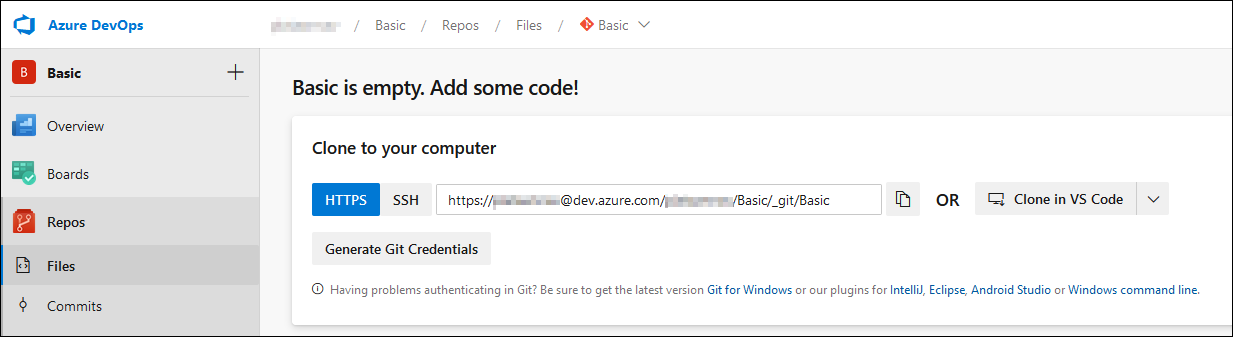
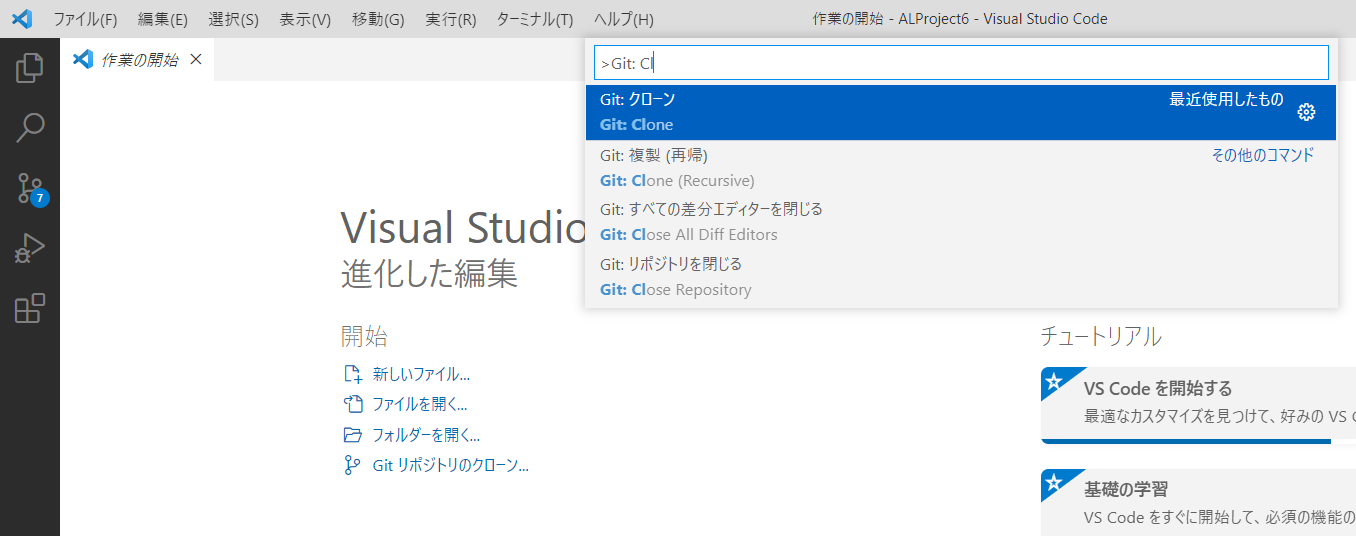
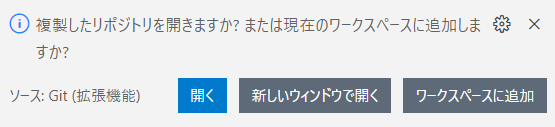
![ファイル セクションの [クローン] ボタンのスクリーンショット。](media/clone-existing-ss.png)